Commencez avec l’IA générative – création d’agent
Vous serez probablement enthousiaste à l’idée de commencer à créer un agent avec Microsoft Copilot Studio. Ce premier laboratoire, Planification de votre premier agent, a été rédigé pour vous guider, vous et votre organisation, dans la réflexion sur les problèmes que votre agent peut résoudre et les endroits où il peut être déployé. Nous comprenons que vous souhaitez commencer immédiatement, cependant, dans cette section, vous apprendrez pourquoi il est important de d’abord comprendre ce qui peut être accompli avec l’IA générative dans Copilot Studio, car cela pourrait influencer les sujets que vous choisirez de rédiger manuellement dans le canevas de création du studio.
Section 1 : Se connecter pour créer un agent
Votre première tâche consiste à vous connecter afin de pouvoir créer votre agent.
Rendez-vous sur https://copilotstudio.microsoft.com/ et saisissez l’adresse e-mail que vous utiliserez pour créer l’agent. Connectez-vous avec votre compte professionnel, scolaire ou développeur si vous ne travaillez pas avec un instructeur.
Remarque
Il se peut que votre compte soit déjà configuré. Si les écrans similaires aux images suivantes ne s’affichent pas, vous pouvez passer directement à l’étape 7.
2. Sélectionnez Suivant.
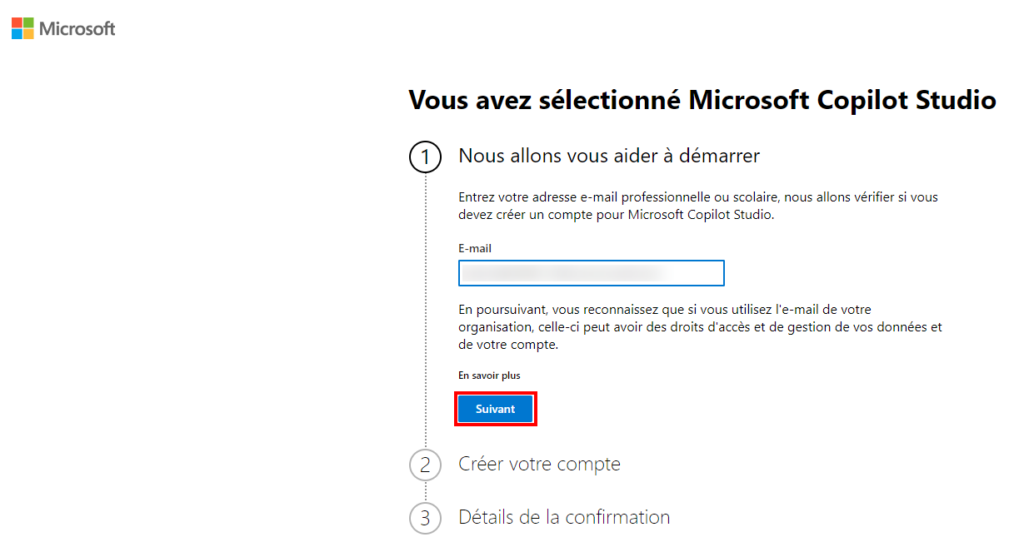
3. Sélectionnez Commencer

4. Sélectionnez « Commencer » sous les détails de confirmation

5. Sélectionnez votre pays/région, puis cliquez sur « Démarrer l’essai gratuit

Important
Passez directement ici si votre compte a déjà été configuré.
Vous devriez être redirigé vers copilotstudio.microsoft.com. Si ce n’est pas le cas, accédez à l’URL de l’environnement de création pour Microsoft Copilot Studio : copilotstudio.microsoft.com. Une boîte de sélection d’environnement se trouve dans le coin supérieur droit. Un environnement est l’endroit où votre organisation stocke, gère et partage l’agent, les données métier, les applications et les flux Microsoft Power Automate. Vous pouvez cliquer sur le bouton de sélection d’environnement pour afficher les agents présents dans cet environnement.

Si vous travaillez avec un instructeur, confirmez maintenant avec lui l’environnement à utiliser, si cela n’a pas déjà été fait.
Si vous ne travaillez pas avec un instructeur et que vous utilisez votre propre environnement, dans le cadre de ce cours, vous pouvez utiliser l’environnement par défaut. Sinon, si votre locataire le permet, un administrateur peut créer votre propre environnement à utiliser sur admin.powerplatform.com.
Pour plus d’informations, consultez Gérer l’environnement par défaut.
Section 2 : Créer un agent
Depuis la page d’accueil de Microsoft Copilot Studio, décrivez votre agent pour le créer. Saisissez une description comme celle-ci :
Je veux un agent nommé Contoso Service Client. C’est un assistant pour les clients de Contoso, qui aide à répondre aux questions et à effectuer des tâches courantes comme vérifier le statut d’une commande.

2. Vous serez redirigé vers une expérience conversationnelle facultative pour personnaliser davantage votre agent. Vous pouvez fournir plus de détails dans la description et également définir un ton de voix.
3. Commencez par ajouter un ton de voix à l’agent. Tapez l’invite suivante dans la boîte de dialogue :
Donne à l’agent un ton enjoué, joyeux, centré sur le client, mais résolument professionnel.

4. Ensuite, il vous sera demandé de fournir des sources pour les informations importantes. Nous utiliserons des sites web accessibles au public. Tapez et validez ce qui suit :
Les informations doivent provenir de https://learn.microsoft.com/en-us/microsoft-copilot-studio/ et de https://www.microsoft.com/en-us/microsoft-copilot/
5. Il vous sera également demandé de préciser les sujets ou les tâches que l’agent ne doit pas traiter ou aborder. Tapez et validez ce qui suit :
Nous ne voulons pas parler d’autres marques comme Fabrikam. Ne jamais fournir de comparaisons de produits avec des technologies concurrentes.
6. Sur le côté droit de la fenêtre, vous verrez un volet récapitulatif qui affiche tous les paramètres et les informations que vous avez fournis à l’agent.

7. Ensuite, au-dessus du volet récapitulatif, sélectionnez les points de suspension (…) puis cliquez sur « Modifier les paramètres avancés ».

8. Dans la fenêtre des paramètres avancés, modifiez le nom du schéma par défaut de l’agent en « ContosoCustomerService ».

9. Enfin, cliquez sur Créer dans le coin supérieur droit pour finaliser vos ajustements.
Remarque
Une fois que vous avez cliqué sur Créer, le processus de création du premier agent dans un nouvel environnement peut prendre jusqu’à 15 minutes. Les agents suivants sont créés beaucoup plus rapidement.
Remarque
Après la création de l’agent, une fenêtre contextuelle peut apparaître pour présenter les nouvelles fonctionnalités de Copilot Studio. Pour continuer, cliquez sur Suivant trois fois, puis sur Terminer à la fin.
10. Après quelques minutes, vous serez redirigé vers la page Vue d’ensemble de votre agent.

Après avoir créé votre agent, il apparaît dans la liste sous le menu Agents dans la barre de navigation à gauche.
💡 Astuce
Si vous avez déjà créé un agent dans cet environnement, pour en créer un autre, sélectionnez l’élément Agents dans la barre de navigation, puis cliquez sur Nouvel agent.
11. Dans le menu Agents, vous pouvez sélectionner parmi les agents qui sont disponibles pour vous. En cliquant sur les points de suspension à côté d’un agent, un menu déroulant s’affiche avec des options telles que ouvrir l’agent, exporter l’agent et supprimer. Vous pouvez également cliquer sur le nom de l’agent, ce qui l’ouvrira.

Section 3 : Faites une visite rapide de l’interface utilisateur
Microsoft Copilot Studio facilite la création d’agents, qu’ils soient simples ou avancés. La section suivante passe en revue les principales pages de l’expérience de création dans Microsoft Copilot Studio.
Comme la zone Agents a été expliquée dans la section précédente, la section suivante couvrira les principales options disponibles après avoir sélectionné un agent.
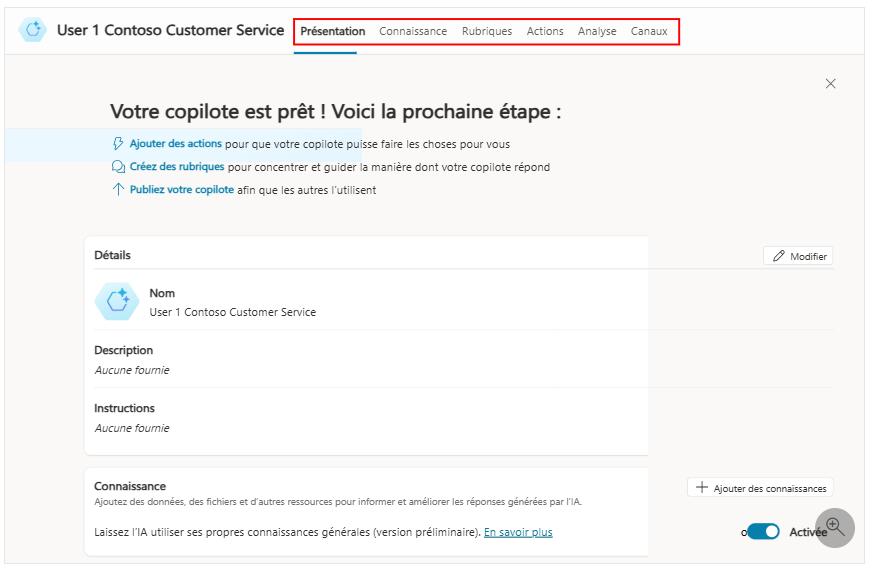
- Vue d’ensemble – Affiche votre page d’accueil, incluant un résumé des Détails, Connaissances, Sujets, Actions et Statut de publication de l’agent.
- Connaissances – Permet de fournir une base de connaissances comme données de référence pour votre agent, afin qu’il puisse extraire des informations à partir des données spécifiques que vous fournissez.
- Sujets – Fournit une liste de tous les Sujets disponibles pour votre agent. Ces sujets sont des parcours conversationnels que vous développez pour déterminer comment votre agent répond à des scénarios spécifiques.
- Outils – Permet d’ajouter des Outils que votre agent peut utiliser. Les outils sont similaires aux actions Power Automate, qui donnent à votre agent accès à des outils réels comme la mise à jour d’une table Dataverse ou l’envoi d’un e-mail.
- Analytique – Fournit des métriques de visualisation pour surveiller les performances de votre agent. Les différentes sections d’analytique incluent : Vue d’ensemble, Efficacité, Utilisation et Satisfaction.
- Canaux – Permet de publier et de connecter votre agent à divers sites web, services web et intégrations dans votre propre site.
Section 4 : Faites une visite de la section Analytique
Microsoft Copilot Studio facilite l’analyse des résultats des sessions de votre agent avec les utilisateurs. Pour consulter les analyses de l’agent sélectionné, cliquez sur Analytique dans la barre de navigation supérieure de la page d’accueil de votre agent.

Remarque
Les captures d’écran suivantes affichent les données analytiques d’un agent exemple. Lorsque vous créez un agent pour la première fois, il n’y a pas d’historique de session à partir duquel extraire des données. Pour consulter les analyses de votre agent, vous devez d’abord le publier sur un canal et permettre aux utilisateurs finaux d’interagir avec lui.
Lorsque vous explorez pour la première fois la section Analyse, vous êtes redirigé vers la page Résumé. Un résumé des sessions de votre agent s’y affiche.
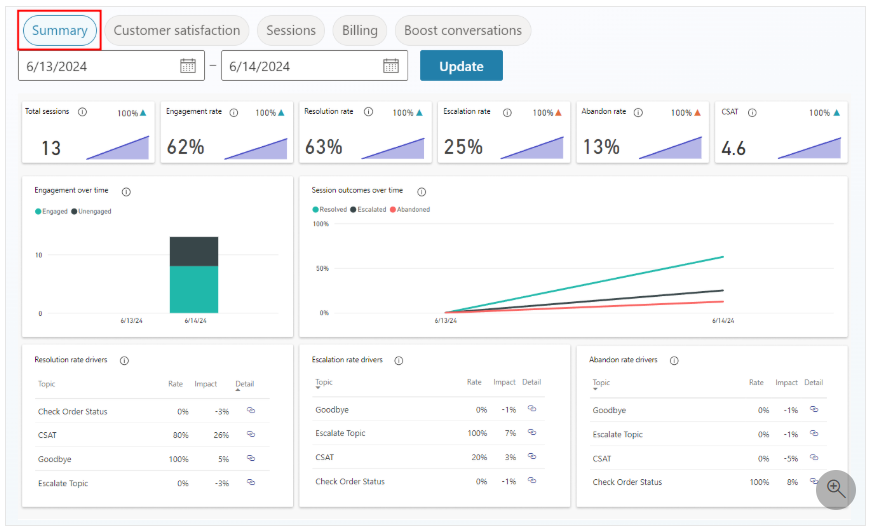
La page Résumé affiche les indicateurs de performance clés (KPI) des journaux de sessions de votre agent. Voici ces KPI :
- Nombre total de sessions : nombre de sessions, sachant qu’une session démarre lorsqu’un utilisateur envoie un message et se termine lorsque le problème est résolu, la conversation instantanée est abandonnée ou la réaffectation est déclenchée.
- Taux d’engagement : pourcentage de sessions où une rubrique créée par l’utilisateur ou une rubrique de réaffectation est déclenchée.
- Taux de résolution : pourcentage de sessions avec interaction résolues, indiqué par l’utilisateur atteignant la rubrique « Fin de la conversation » et répondant positivement ou ne répondant pas du tout à l’enquête.
- Taux de réaffectation : pourcentage de sessions avec interaction se terminant par une réaffectation.
- Taux d’abandon : pourcentage de sessions avec interaction abandonnées dans l’heure suivant l’interaction.
- CSAT : score moyen de satisfaction client issu des enquêtes notées sur une échelle de 1 à 5.
Les visuels supplémentaires sur la page Résumé comprennent des graphiques comparant l’engagement au fil du temps et les résultats de session au fil du temps, ainsi que des tableaux détaillant l’impact et les facteurs des taux de Résolution, de Réaffectation et d’Abandon pour chaque rubrique déclenchée.
En regard de la page Résumé se trouve la page d’analyse Satisfaction client. Cette page affiche l’historique des CSAT et la relation entre les CSAT déclenchés par différentes Rubriques.

La page Sessions rend les journaux de sessions de votre agent téléchargeables. Les sessions ne peuvent être extraites que pour les 28 derniers jours et sont limitées à 7 jours de données à la fois.

Remarque
Le journal des sessions est téléchargé au format CSV, avec les champs SessionID, StartDateTime, InitialUserMessage, TopicName, ChatTranscript, SessionOutcome et TopicID représentés pour chaque session individuelle.

La page Facturation affiche le nombre total de sessions facturables et compare les sessions facturées au fil du temps.

La page Optimiser les conversations affiche l’analyse des questions individuelles pour lesquelles une réponse a été fournie au moyen du service OpenAI GPT. Les données couvrent le taux de réponse de GPT aux questions en dehors des données de base de l’agent et comparent le raisonnement pour les questions restées sans réponse (filtres, erreurs, etc.).

Section 5 : Faites une visite des paramètres
Le volet Paramètres comporte tous les paramètres à la disposition d’un agent, ce qui vous permet d’apporter rapidement des modifications de sécurité ou d’ajouter des compétences.
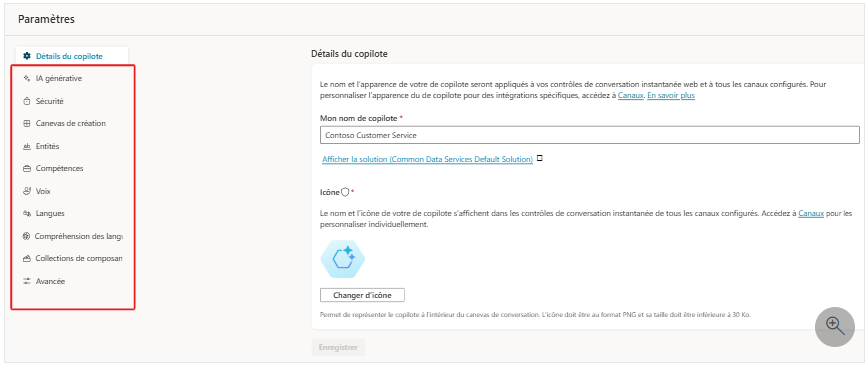
- Détails de l’agent : vous permet de mettre à jour le nom d’affichage de l’agent, l’icône et modifier les paramètres avancés (par ex. configurer l’intégration d’Azure Application Insights).
- IA générative : vous permet de remplacer l’approche plus classique de compréhension du langage naturel pour le déclenchement de rubriques et l’extraction d’entités par une approche basée sur un grand modèle de langage pour effectuer une détection multi-intention et une extraction d’entités plus complexe. Vous pouvez également y configurer le paramètre de modération du contenu pour les sources de connaissances (afin de réduire les risques d’hallucinations).
- Sécurité : vous permet de partager votre agent avec d’autres utilisateurs (pour le co-créer) ou avec des groupes de sécurité (pour l’utiliser). Vous pouvez également y configurer les paramètres d’authentification de l’utilisateur final (le type d’authentification et si elle est appliquée ou non) et la sécurité du canal web qui vous permet de sécuriser davantage le canal Direct Line utilisé pour tout déploiement d’applications web ou personnalisées.
- Entités : Copilot Studio est fourni avec de nombreuses entités prédéfinies pour identifier les informations clés dans un énoncé utilisateur (par ex. une ville, une date, un nombre, etc.). Ce menu vous permet également de définir vos propres entités de liste fermée ou d’expression régulière.
- Compétences : vous permet d’enregistrer des compétences Bot Framework externes que votre assistant Copilot Studio peut appeler ou de configurer la manière dont le bot de service Azure existant peut utiliser votre assistant Copilot Studio en tant que compétence.
- Langues : vous permet de configurer des langues supplémentaires dans lesquelles votre agent peut être utilisé et localisé.
- Compréhension du langage : vous permet de configurer des modèles de langage personnalisés développés et dont l’apprentissage est effectué sur Azure AI Language, dans la fonctionnalité Azure Compréhension du langage courant (CLU). Une fois configuré, il remplace effectivement le modèle de compréhension du langage naturel (CLN) prêt à l’emploi pour la détection d’intention et peut remplacer la détection et l’extraction d’entités.
